Cài đặt mật khẩu điện thoại là một tính năng bảo mật không thể thiếu trên hầu hết các smartphone hiện nay, chúng sẽ bảo vệ chiếc điện thoại, đảm bảo quyền riêng tư cho bạn.
Việc cài đặt mật khẩu điện thoại là một trong những cách bảo vệ an toàn và hiệu quả, chúng được thực hiện hết sức đơn giản. Tuy nhiên, không phải ai cũng có thể nắm được cách thức thiết lập chúng. Dưới đây, Blogkienthuc.edu.vn sẽ chỉ ra cách cài đặt mật khẩu cho điện thoại Android và iPhone, giúp người dùng có thể thao tác chúng dễ dàng.
Bạn đang đọc: Mách bạn cách cài đặt mật khẩu điện thoại Android và iPhone đơn giản
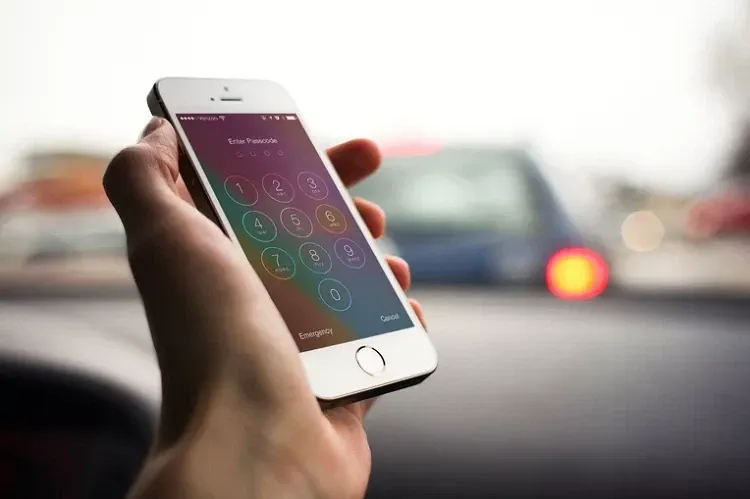
Cách cài đặt mật khẩu điện thoại Android
Các sản phẩm chạy trên nền tảng hệ điều hành Android thường được tinh chỉnh giao diện khá giống nhau, việc thiết lập mật khẩu cũng được thực hiện tương tự. Hãy thao tác theo các bước sau:
Bước 1: Tại màn hình chính, đi tới Cài đặt > Màn hình khoá.
Bước 2: Chọn Loại khoá màn hình.
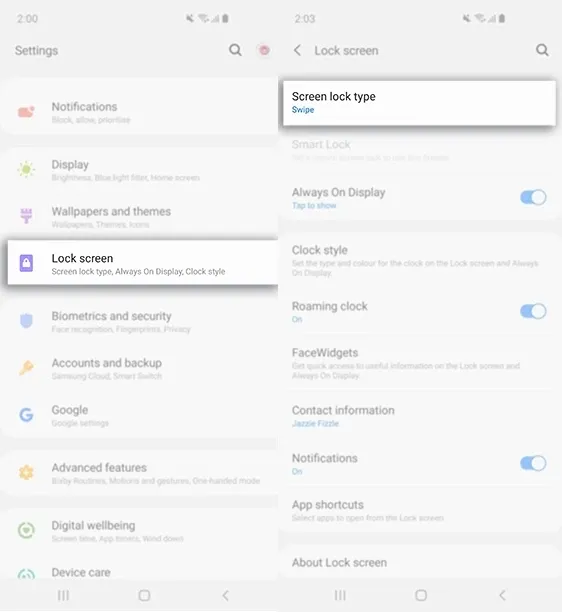
Bước 3: Trang mới nhất xuất hiện, bao gồm 3 loại khoá màn hình chính: Mã PIN, Hình vẽ và Mật khẩu, bạn chọn loại khoá mà bạn muốn.
Tìm hiểu thêm: Tìm hiểu lệnh Offset trong CAD – Hướng dẫn sử dụng chi tiết lệnh Offset
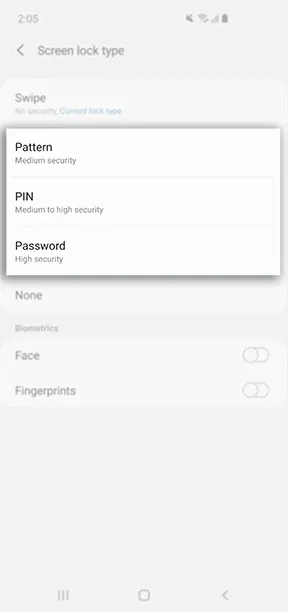
Bước 4: Sau khi chọn, bạn nhập và nhập lại mật khẩu và chọn OK để tiến hành hoàn tất thiết lập.
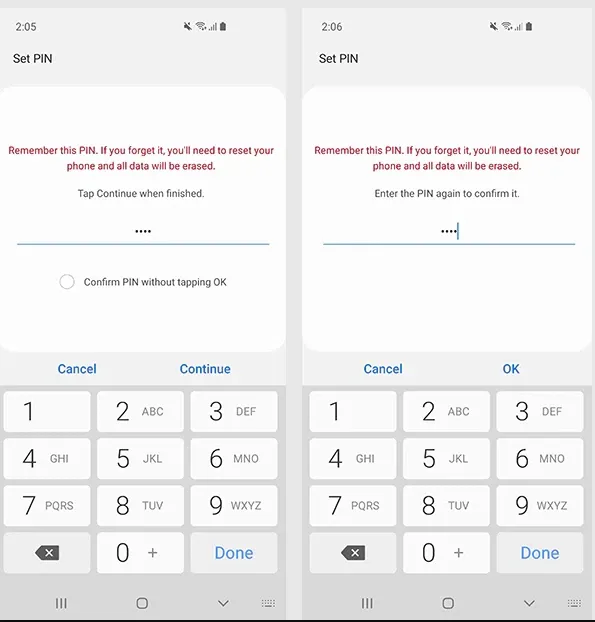
Xem thêm: Công nghệ nhận diện khuôn mặt là gì? Chúng hoạt động như thế nào?
Cách cài đặt mật khẩu điện thoại iPhone
Trên iPhone, việc thiết lập mật khẩu mở khoá màn hình dễ dàng và đơn giản hơn. Không những vậy, độ bảo mật của chúng cũng có thể nói là tốt hơn so với các sản phẩm Android.
Bước 1: Vào Cài đặt từ màn hình chính, chọn Face ID & Passcode cho các thiết bị từ iPhone X trở lên, Touch ID & Passcode cho các thiết bị từ iPhone 8 Plus trở xuống.
Bước 2: Tại giao diện mới, bạn vuốt xuống và chọn mục Bật mật khẩu (Turn on Passcode).
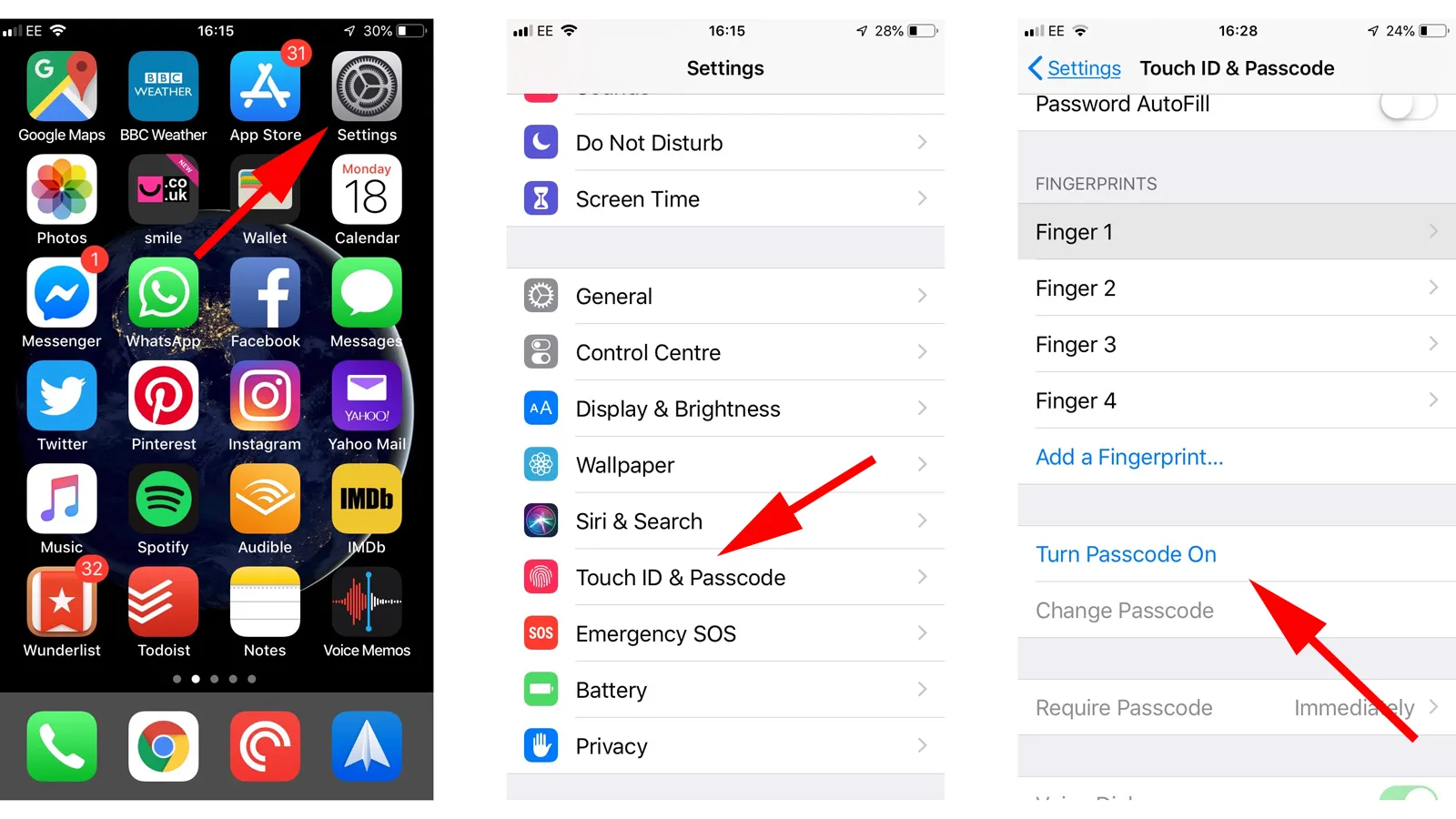
>>>>>Xem thêm: Một inch bằng bao nhiêu cm, m, mm, dm, km? Bạn đã biết cách quy đổi nhanh và chính xác nhất?
Bước 3: Nhập và nhập lại mật khẩu để tiến hành thiết lập. Mật khẩu cần phải dễ nhớ với người dùng để tránh những phiền phức sau này.
Bạn cũng có thể tích hợp dấu vân tay hoặc nhận diện khuôn mặt đi kèm với mật khẩu mở khoá trên các thiết bị hỗ trợ các tính năng này, điều này sẽ giúp cho việc bảo mật tốt hơn cũng như bạn có thể tiết kiệm thời gian và mang lại sự tiện lợi khi mở khoá.
Xem thêm: Touch ID là gì, cài đặt chúng trên iPhone như thế nào?

